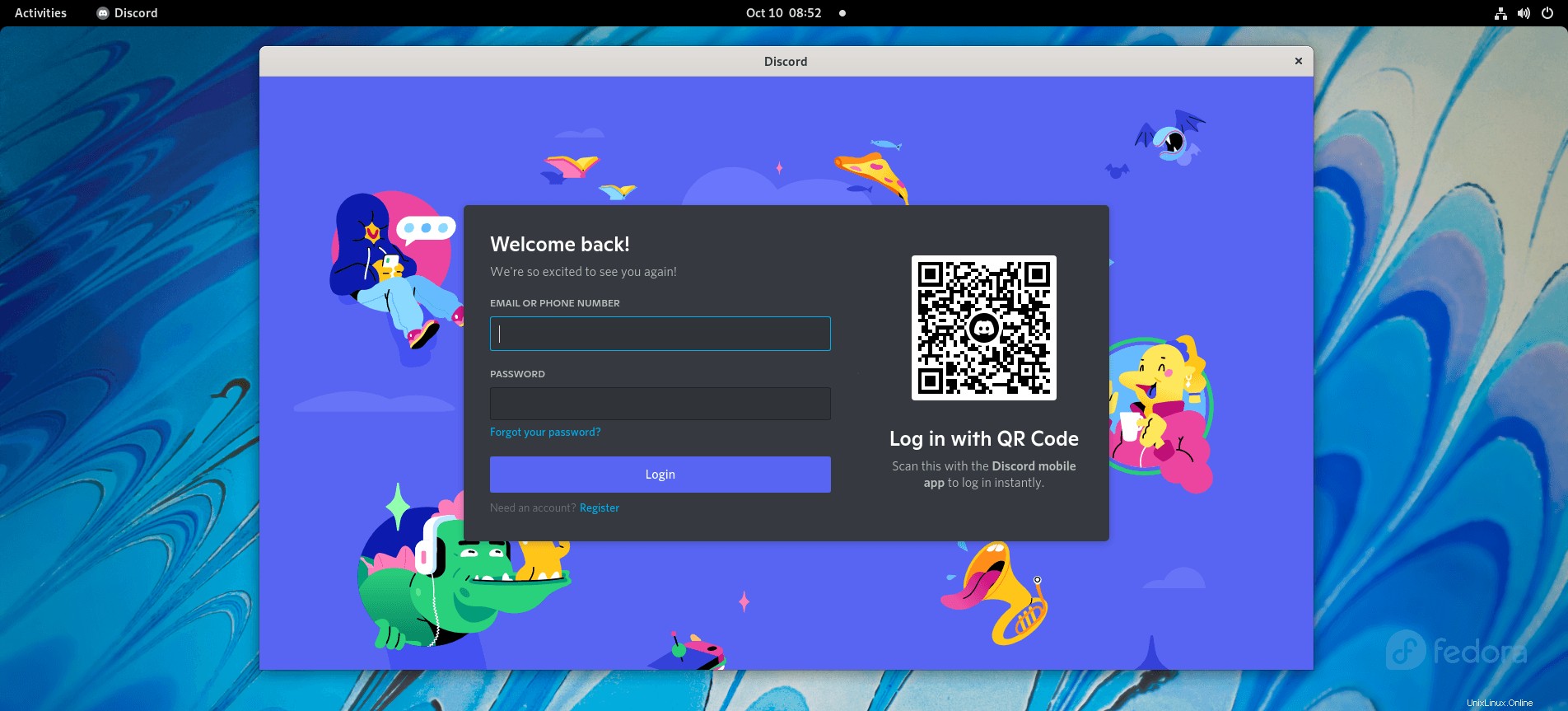Discordは、13歳以上の何千万人もの人々がコミュニティや友人と話したり、たむろしたりするために使用する無料の音声、ビデオ、およびテキストチャットアプリです。ユーザーは、プライベートチャットで、または「サーバー」と呼ばれるコミュニティの一部として、音声通話、ビデオ通話、テキストメッセージング、メディア、およびファイルと通信します。 Discordは、Windows、macOS、およびLinuxディストリビューションで利用できます。
次のチュートリアルでは、3つの異なる方法を使用してDiscordクライアントをFedoraにインストールする方法を学習します。
- 推奨OS: Fedora Linux 34または35(まだサポートされている古いバージョンが機能するはずです)
- ユーザーアカウント: sudoまたはrootアクセス権を持つユーザーアカウント。
オペレーティングシステムの更新
Fedoraを更新します 既存のすべてのパッケージが最新であることを確認するためのオペレーティングシステム:
sudo dnf upgrade --refresh -y依存関係のインストールが必要
Discordのインストールに進む前に、次のコマンドを実行して、パッケージdnf-plugins-coreがFedoraデスクトップにインストールされていることをインストールまたは確認してください。
sudo dnf install dnf-plugins-core -yオプション1.Discordをスナップパッケージとしてインストールする
Discordは、Fedoraにインストールされているスナップパッケージ機能を介してインストールできます。 DiscordスナップパッケージはDiscordによって配布および保守されています。
まず、 snapdをインストールします Fedoraオペレーティングシステムの場合:
sudo dnf install snapd出力例:
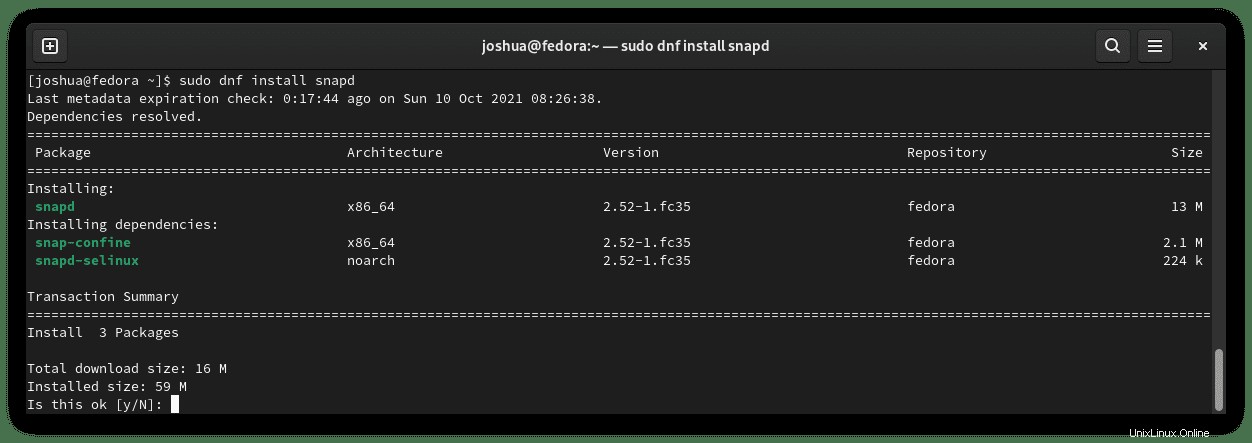
「Y」と入力します 、次に「ENTERキー」を押します インストールを続行します。
Snapをインストールしたら、ログアウトして再度ログインするか、システムを再起動して、Snapのパスが正しく更新されるようにすることを強くお勧めします。
sudo rebootシステムをログアウトまたは再起動した後、Snapを初めてインストールした場合は、競合する問題を回避するためにコアファイルをインストールすることをお勧めします。
sudo snap install core出力例:
core 16-2.51.7 from Canonical✓ installed次に、次のsnapコマンドを入力して、Discordクライアントをインストールします。
sudo snap install discord出力例:
discord 0.0.16 from Snapcrafters installedスナップパッケージは、いくつかの理由から、DNFパッケージマネージャーを介した従来のリポジトリよりもサイズが重要です。ただし、トレードオフは、より簡単に保守されるパッケージであり、多くの場合、利用可能な最新バージョンに更新されます。
将来的に、DiscordおよびSnapによってインストールされたその他のパッケージを更新するには、次のコマンドを実行します。
sudo snap refreshDiscordをインストールする必要がなくなった場合は、Snapremoveコマンドを使用してDiscordを削除します。
sudo snap remove discord出力例:
discord removedオプション2.DiscordRPMFusionリポジトリをインストールする
2番目のオプションは、RPMFusionからNonfreeリポジトリをインストールしてdiscordをインストールすることです。ほとんどのFedoraユーザーは、手動でインストールしたり、Snapsを使用したりするよりも、このリポジトリを使用することを好みます。無料と非無料の両方のFusionリポジトリには、インストールできる優れたアプリケーションがいくつかあるからです。
まず、次のようにNonfreeRPMをインストールします。
sudo dnf install \
https://download1.rpmfusion.org/nonfree/fedora/rpmfusion-nonfree-release-$(rpm -E %fedora).noarch.rpmインストールしたら、リポジトリリストの更新をすばやく実行します。
sudo dnf update次に、次のコマンドを使用してDiscordをインストールします。
sudo dnf install discord出力例:
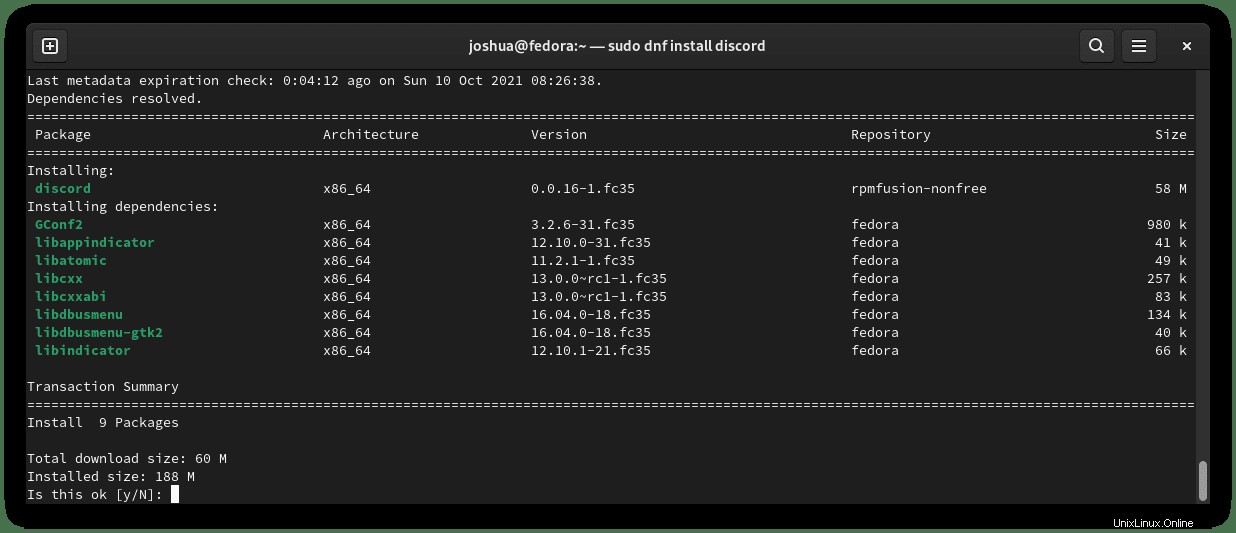
「Y」と入力します 、次に「ENTERキー」を押します インストールを続行します。
インストール中にGPGキーをインポートするように求められることに注意してください。
例:

「Y」と入力します 、次に「ENTERキー」を押します GPGキーをインポートし、インストールを完了します。
Fedora 35でこの方法で初めてDiscordを起動する際に問題が発生した場合は、システムを再起動してください。
sudo reboot再度ログインすると、Discordは完全に正常に機能するはずです。
オプション3.FlatpackでDiscordをインストールする
3番目のオプションは、FedoraシステムにデフォルトでインストールされているDiscordwithFlatpackをインストールすることです。この方法は、Fedoraユーザーにも非常に人気があります。
まず、ターミナルで次のコマンドを使用して、FlatpackforFedoraを有効にする必要があります。
flatpak remote-add --if-not-exists flathub https://flathub.org/repo/flathub.flatpakrepo次に、Flatpackを使用してDiscordを次のようにインストールします。
flatpak install flathub com.discordapp.Discord出力例:
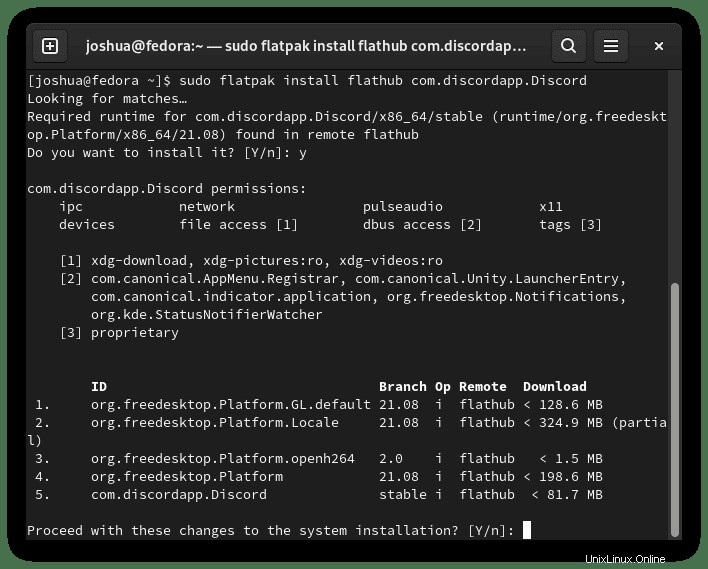
「Y」と入力します 2回(x2)、「ENTERKEY」を押します。 インストールを続行します。
更新は、システムにログインするたびにFlatpackによって自動的に処理されます。ただし、Flatpackバージョンのdiscordを削除する必要がある場合は、次のコマンドを実行します。
sudo flatpak uninstall --delete-data com.discordapp.Discord出力例:
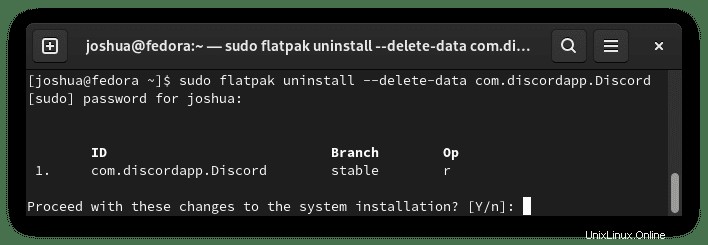
「Y」と入力します 2回(x2)、「ENTERKEY」を押します。 Flatpackを使用してDiscordの削除を続行します。
Discordクライアントを起動する方法
どちらのインストール方法からでもインストールが完了すると、いくつかの異なる方法でDiscordを実行できます。
まず、ターミナルにいるときに、次のコマンドを使用できます。
Discordまたは、 Discord&を実行します ターミナルを解放するためのバックグラウンドでのコマンド:
Discord &ただし、これは実用的ではないため、デスクトップで次のパスを使用してパスを開きます。アクティビティ>アプリケーションの表示>不和 。見つからない場合は、多数のアプリケーションがインストールされている場合は、[アプリケーションの表示]メニューの検索機能を使用してください。
例:
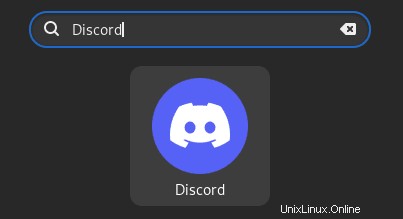
Discordを開くと、ログインページが表示され、アカウントを作成するか、既存のアカウントを使用します。これで完了です。これで、FedoraデスクトップにDiscordが正常にインストールされました。